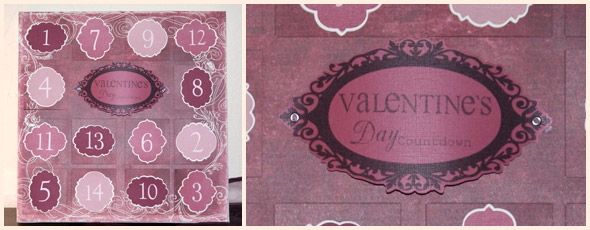Zum Valentinstag habe ich das neue Glue Quill Starter Kit mit Embossingpulver getestet. Du liebst Kartenbasteln, Scrapbooking und das Ausprobieren von neuem kreativen Zubehör zu deinem Plotter? Dann ist dieser Blogbeitrag zum Erstellen einer Glue Quill Karte sicher genau der Richtige für dich.
Facebook Teilnahmebedingungen
Mit der Teilnahme am Gewinnspiel „plottiX Werkzeugset“ erkennt der Teilnehmer die nachfolgenden Teilnahmebedingungen an: Teilnahmebedingungen für Gewinnspiele von medacom GmbH, Reinhard-Samesreuther-Straße 25, 35510 Butzbach. 1) Das Gewinnspiel startet am 05.02.2021 und endet am 14.02.2021 um 23:59 Uhr. 2) Es werden …